Свет из окна: Как использовать свет из окна в фотографии
Как использовать свет из окна в фотографии
Также, льющийся из окна свет прекрасным образом отобразился в изобразительном искусстве. Совершенно потрясающие портреты были написаны при естественном дневном свете. И фотографы должны черпать вдохновение из работ художников, на чьих великолепных картинах, модели освещались оконным светом.
Поэтому в этой статье мы решили обратить ваше внимание на все достоинства этого вида освещения. А также немного теории о том, какие настройки фотокамеры будут уместны и как лучше расположить объект съемки относительно окна, чтобы результат вас порадовал.

Фото : S.C
Природа света
Когда небо затянуто тучами, проходящий через окно свет выглядит мягко. А вот прямых солнечных лучей художники, как правило, избегают. Потому что такой свет будет жестким. Он производит резкие тени, которые не могут быть приятными для портретов. Рассеянный свет, обычно, создает меньше контраста по сравнению с обычным светом. Здесь тени едва заметны и изображение в целом выглядит очень естественно. Также, если к оконному свету добавить подсветку, то можно создать замечательный эффект на вашем портрете. И, как всегда, вы можете регулировать количество поступающего света с помощью занавесок, если вам кажется, что есть избыток освещения. Или поместите отражатели за спиной фотографируемого, если вы думаете, что объект затемнен.

Фото : Siddharthan Raman

Фото : Nima Baharlooie

Фото : Viktoriya Ilina

Фото : Hari Sulistiawan

Фото : Stephanie Beaty
Настройка камеры
Подготовка к съемке кадра может осложниться разными факторами. Тщательно изучите методы экспозиции. Некоторые трудности поможет преодолеть скорость затвора.
Используя зонную систему Анселя Адамса, можно поэкспериментировать с различными оттенками черного при разнообразной экспозиции и выдержке. И убедитесь, что вы установили подходящее значение ISO. При этом вы всегда можете увеличить значение диафрагмы, а также воспользуйтесь штативом. К тому же любой профессиональный фотограф уделяет особое внимание размеру диафрагмы в условиях низкой освещенности. Она не должна быть слишком большой. В этом случае предпочтительнее перейти на ручную фокусировку. Чем лучше вы поймаете свет, тем лучше будет результат.

Фото : Jack Burger

Фото : Solecism

Фото : Courtney

Фото : Remus Tiplea

Фото: Emily Soto
Правильное расположение объекта
Правильное размещение объекта или модели по отношению к источнику света имеет ключевое значение. Поскольку мы уже упоминали о подсветке, попробуйте расположить объект под углом в 45 градусов и, если необходимо, на том же уровне отражатель. Так вы избавитесь от контрастных теней. Одна из особенностей в этом освещении состоит в том, что источник света остается неподвижным, он лишен различных регуляторов как в студийной установке. В то время как субъект должен поворачиваться пока не достигнет желаемого эффекта.

Фото: Maria Gvedashvili

Фото: Izabela Zagaja-Florek

Фото: Gosia Janik

Фото: Bunny Spice

Фото: Anna Shakina
Заключение
Теперь вы знакомы с ключевыми моментами оконного освещения. Непременно используйте их, чтобы вдохнуть жизнь в фотографию, проливая на нее необходимое количество правильного света.
Свет из окна в фотографии
Самый простой и самый естественный источник света при съемке в помещении — это свет из окна. Его использование совершенно бесплатно для фотографа, и научившись им пользоваться, можно строить интересные композиции. В искусстве свет очень важен. Чего стоит значение оконного света в кинематографе всего несколько десятилетий назад.
Изобразительное искусство также не прошло мимо лучей света, которые проходят сквозь окно. Каждый, наверно, видел не один портрет написанный художником, который передавал льющийся через оконный проём свет. Фотографы также черпают вдохновение в этом явлении.
Рассмотрев все причины, которые говорят о положительном влиянии света, изливающегося из обычных окон и витражей, стоит задуматься о способах использования этого явления в фотоискусстве. Рассмотрим теоретический материал, который поможет получить желаемые снимки.

Фото : S.C
Природа света
Если небо облачное, то свет, который проходит через окна выглядит мягко. Прямые солнечные лучи делают свет жестким и его, как правило, фотографы избегают. Жесткий свет делает тени слишком резкими. Для портретов это неприемлемо. При рассеянном свете контраст меньше чем при жестком. Тени получаются мягкими и естественными. Добавив к свету из окон дополнительный источник света, можно создать отличный портрет. Свет из окон легко регулировать при помощи занавесок. Для направления света можно использовать отражатели.

Фото : Siddharthan Raman

Фото : Nima Baharlooie
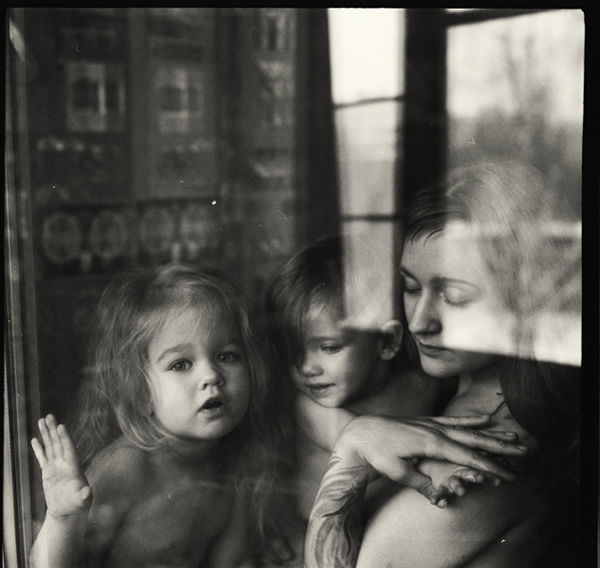
Фото : Viktoriya Ilina

Фото : Hari Sulistiawan

Фото : Stephanie Beaty
Настройки камеры
При подготовке к съемке могут возникнуть некоторые сложности с настройками. Перед фотографированием стоить изучить возможные методы экспонирования.
Выберите или настройте правильный баланс белого. Установите подходящее значение ISO. Подумайте о том, какую выдержку будете использовать. Скорее всего, придется воспользоваться штативом. В условиях плохой освещенности нужно особенное внимание уделить диафрагме. Для создания более светлого и мягкого снимка диафрагму нужно открыть побольше. При плохом освещении лучше не доверять автофокусу и воспользоваться ручной настройкой.

Фото : Jack Burger

Фото : Solecism
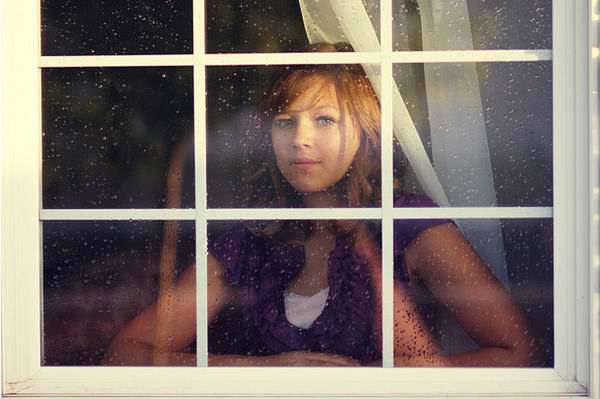
Фото : Courtney

Фото : Remus Tiplea

Фото: Emily Soto
Положение объекта
Хороший кадр можно получить, правильно расположив модель по отношению к источнику света. Хорошая композиция может получиться при расположении модели под углом 45 градусов к окну и при размещении отражателя под тем же углом. Это избавить кадр от контрастных, резких теней. Нюанс в использовании освещения из окна заключается в том, что свет нельзя настроить. Поворачивать придется модель, подбирая оптимальный угол падения света.

Фото: Maria Gvedashvili

Фото: Izabela Zagaja-Florek
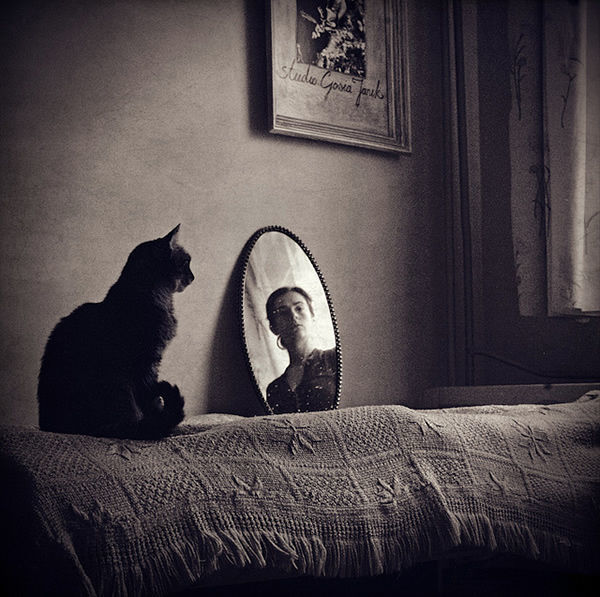
Фото: Gosia Janik

Фото: Bunny Spice

Фото: Anna Shakina
Заключение
Познакомившись со всеми особенностями съемки с оконным освещением, каждый непременно найдет для себя этот опыт полезным и применит на практике. Вдыхайте жизнь в свои снимки, освещая их правильным светом.
Добавляем в Фотошоп свет из окна / Фотошоп-мастер
В этом уроке мы научимся придавать обычной фотографии больше яркости и выразительности путем добавления света, который будет падать через окно на основной объект. Вам понадобится фотография, на которую вы будете добавлять свет, и фотография окна. Если у вас нет фотографии окна, найдите какое-нибудь изображение в Интернете. Не тратьте много времени на поиски, так как мы будем использовать не само окно, а только его контур.
Для добавления света мы будем использовать корректирующий слой «Уровни» со слоем-маской, а чтобы усилить световой эффект в конце мы рассмотрим применение особого режима наложения. На первый взгляд, это может показаться сложным, но на самом деле всё просто. Не стоит ограничиваться только окном как источником света — поле деятельности для создания данного эффекта обширное. Вы можете пофантазировать и придумать любой другой объект, через который будет падать свет, что приведет к невероятным результатам!
Вот изображение, с которого я начну работу, – девушка, стоящая перед стеной. Стена настолько яркая, что рассмотреть лицо девушки немного трудно:

Исходное изображение
Вот как будет выглядеть изображение после изменения уровня освещенности, после того, как мы добавим свет из окна, падающий на лицо девушки и стену за ней. Это придаст фотографии больше яркости, четкости и некоторого драматизма. Также станет ясно видно лицо девушки:

Конечный результат
Давайте начнем!
Шаг 1
Для того чтобы начать работу, нам нужно открыть фотографию девушки и фотографию окна в Фотошоп. Фотографию девушки вы уже видели, а вот изображение окна, которое я буду использовать:

Откройте обе фотографии в Фотошоп.
Открыв обе фотографии в отдельных окнах, выберите инструмент «Перемещение»  (Move Tool) на панели инструментов:
(Move Tool) на панели инструментов:

Выберите инструмент «Перемещение».
Вы также можете выбрать инструмент «Перемещение», нажав клавишу V на клавиатуре. После выбора инструмента кликните мышкой в любом месте на фотографии окна и, удерживая кнопку мыши нажатой, перетащите изображение в окно основной фотографии с девушкой:

Перетащите фотографию окна на фотографию с девушкой при помощи инструмента «Перемещение».
Когда вы отпустите кнопку мыши, фотография окна появится внутри основного изображения:

Окно появилось внутри основного изображения.
Если вы посмотрите на панель слоев, то увидите, что основное изображение находится на слое заднего фона (Background layer), а изображение окна – на отдельном слое «Слой 1» (Layer 1):
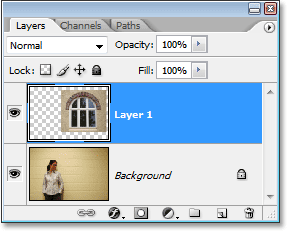
Панель слоев показывает два отдельных слоя.
Шаг 2
Теперь, когда фотография с окном располагается на основном изображении, нам нужно выделить окно по контуру.
В зависимости от формы окна, для выделения вам понадобится инструмент «Прямоугольная область»  (Rectangular Marquee Tool) или «Овальная область»
(Rectangular Marquee Tool) или «Овальная область»  (Elliptical Marquee Tool).
(Elliptical Marquee Tool).
Если вы испытываете затруднения при работе с инструментами выделения, обратитесь к нашему уроку «Всё об инструментах выделения в Фотошоп».
Для выделения окна более сложной формы можно использовать инструмент «Перо» ( Pen Tool), что я и сделал в моем случае, чтобы выделить шесть оконных проемов. Если вам нужна помощь при работе с инструментом, прочитайте наш урок «Как выделять объекты, используя «Перо»:
Pen Tool), что я и сделал в моем случае, чтобы выделить шесть оконных проемов. Если вам нужна помощь при работе с инструментом, прочитайте наш урок «Как выделять объекты, используя «Перо»:

Для выделения внутренних проемов окна используйте подходящий инструмент в Фотошоп.
Шаг 3
После выделения контура окна, фотография с окном на основном изображении нам больше не нужна, поэтому кликните мышкой на слой с окном (Слой 1) на панели слоев и перетащите его на значок корзины в правом нижнем углу панели для удаления:

Удалите «Слой 1», выделив его и переместив на значок корзины в нижней части панели слоев.
Это действие удалит слой с окном, но само выделение, которое мы сделали, останется:
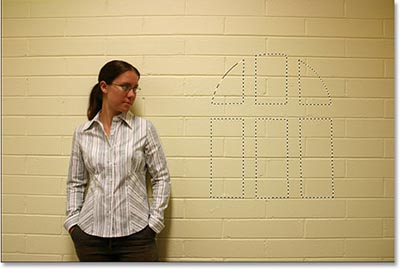
Выделенные очертания окна останутся на основном изображении.
Шаг 4: Инверсия выделения
Для создания света, который будет падать через окно, мы будем использовать корректирующий слой «Уровни», чтобы затемнить изображение везде, кроме внутренней части очертаний окна. Для того чтобы это сделать, нам нужно выделить все, исключая очертания окна.
В данный момент у нас выделено всё наоборот — только очертание окна без всего остального. Для желаемого результата нам нужно инвертировать выделение, т.е. поменять местами области – то, что выделено в данный момент, станет невыделенным, а то, что не выделено – выделится. Чтобы этого достичь, нам надо выбрать пункт «Выделение» (Select) в строке меню в верхней части экрана и далее «Инверсия» (Inverse).
Также для выполнения инверсии мы можем нажать сочетание клавиш Shift+Ctrl+I/ Shift+Command+I.
Независимо от того, какой способ инверсии вы выберите, в результате вы увидите, как по внешнему краю изображения появится рамка выделения. Это будет означать, что всё на изображении, кроме контура окна, выделено:

Инвертируйте выделение, чтобы выделенным стало всё, кроме контура окна.
Шаг 5
Нажмите на значок «Новый корректирующий слой» (New Adjustment Layer) в нижней части панели слоев:

Нажмите на значок «Новый корректирующий слой» в нижней части панели слоев.
Затем выберите пункт «Уровни» (Levels) из появившегося перечня корректирующих слоев:

Выберите корректирующий слой «Уровни» из списка.
В результате на экране появится диалоговое окно слоя «Уровни», с которым мы будем работать для затемнения нашего изображения и создания светового эффекта.
Шаг 6
Так как сейчас у нас выделено всё, кроме очертаний окна, мы можем с легкостью затемнить изображение и создать световой эффект, используя корректирующий слой «Уровни». Если вы посмотрите на нижнюю часть диалогового окна «Уровни», то увидите горизонтальную градиентную шкалу с маленьким черным ползунком с левого края и белым — с правого.
Эти ползунки называются ползунками выходных значений (Output Levels) и определяют, насколько ярким или темным может быть изображение. Если вы не станете менять расположение ползунков, то изображение будет представлено во всем тональном диапазоне. Иными словами, отображаются все тона и полутона от абсолютно черного до абсолютно белого. Обычно, именно этого мы и хотим.
Однако в некоторых случаях, как, например, при создании нашего светового эффекта, нам требуется определить границы тонального диапазона изображения. В нашем случае, мы хотим затемнить изображение, и самый простой способ это сделать – ограничить предел яркости, нажав на белый ползунок выходных значений и перетащив его влево. По мере перемещения ползунка, изображение будет становиться все темнее и темнее, поскольку мы изменяем предел степени яркости.
Единственная область изображения, на которую не влияет ползунок, и которая поэтому не становится темнее, это не выделенная внутренняя часть силуэта окна. Ее уровень яркости остается прежним, и это позволяет нам получит световой эффект.
Итак, начинайте перемещать белый ползунок влево и следите, как меняется изображение:

Перемещайте белый ползунок выходных значений влево, чтобы затемнить изображение за исключением внутренней области очертаний окна.
По мере перемещения ползунка влево и затемнения изображения будет появляться свет, как будто падающий через окно:

Когда вы переместите белый ползунок влево и затемните изображение, появится свет, падающий через окно.
Насколько темным станет изображение, зависит от вашего желания, поэтому двигайте ползунок до тех пор, пока не будете довольны результатом. Затем нажмите ОК, чтобы выйти из диалогового окна слоя «Уровни».
Шаг 7
При нажатой клавише Ctrl / Command , кликните мышкой на миниатюре слоя-маски (layer mask) для корректирующего слоя «Уровни» на панели слоев. Это действие повторно отобразит выделение внутри нашего изображения:

При нажатой клавише Ctrl / Command , кликните мышкой на миниатюре слоя-маски для корректирующего слоя «Уровни», чтобы вновь загрузить выделение.
Шаг 8
Нам необходимо снова провести инверсию, чтобы выделенной стала только область внутри силуэта окна. Для этого нажмите сочетание клавиш Shift+Ctrl+I/ Shift+Command+I, и очертания окна вновь выделятся:

Проведите инверсию еще раз, чтобы очертания окна вновь выделились.
Шаг 9
Нажмите сочетание клавиш Ctrl+T / Command+T, чтобы вызвать на экран рамку свободного трансформирования (Free Transform) в области силуэта окна, затем переместите силуэт и измените его размер, как вам требуется.
Для перемещения очертаний окна, просто кликните мышкой внутри рамки трансформирования (в любом месте, кроме маленького значка в виде прицела в центре) и, удерживая кнопку нажатой, переместите силуэт в нужную область. Для изменения размера очертаний окна потяните за любой маркер в виде квадрата по контуру рамки трансформирования.
Если при этом вам нужно сохранить пропорции силуэта окна, потяните за любой из четырех угловых маркеров рамки при нажатой клавише Shift. В моем случае, я увеличиваю очертания окна и перемещаю силуэт так, чтобы свет через левый нижний проем окна падал на девушку:

Переместите силуэт окна со светом в нужное место и измените его размер при помощи инструмента «Свободное трансформирование».
Нажмите Enter / Return после завершения трансформирования, затем — сочетание клавиш Ctrl+D / Command+D, чтобы отменить выделение.
Шаг 10
Единственная проблема, которая возникла после применения трансформирования, – наличие слишком четких краев у оконного силуэта, чтобы делает освещение нереалистичным. Давайте сгладим их, применив размытие по Гауссу.
Чтобы это сделать, обратитесь к строке меню «Фильтр» (Filter) в верхней части экрана, выберите из списка раздел «Размытие» (Blur) и затем – «Размытие по Гауссу» (Gaussian Blur). Я установлю значение радиуса размытия для смягчения краев — 5 пикселей. Если ваше изображение имеет большее разрешение, вам, возможно, понадобится указать для размытия больше пикселей.
По мере перемещения ползунка радиуса в нижней части диалогового окна, следите за вашим изображением, чтобы определить, насколько сильно нужно его размывать (всегда лучше принимать решение, ориентируясь на результат предварительного просмотра, чем задавать значения, которые подходили для другого изображения):

Смягчите края оконного силуэта, используя размытие по Гауссу.
Нажмите ОК, чтобы применить размытие, и закройте диалоговое окно. Вот как выглядит мое изображение после смягчения четких краев силуэта окна:

Изображение после применения размытия по Гауссу для смягчения четких краев силуэта окна.
Шаг 11
Следующие несколько шагов не обязательны, и вы можете остановиться на этом пункте, если захотите, но я собираюсь придать эффекту больше реалистичности, затемнив нижние углы оконного силуэта. Чтобы это сделать, выберите на панели инструментов «Градиент» (Gradient Tool) или нажмите клавишу G:
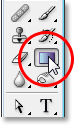
Выберите инструмент «Градиент».
Шаг 12
Цвет переднего плана и цвет фона по умолчанию у вас должны быть выбраны как белый и черный соответственно, но если по каким-то причинам указаны не они, нажмите клавишу D, чтобы восстановить исходные цвета. Если вы посмотрите на образцы цвета переднего плана и цвета фона в нижней части панели инструментов, то должны увидеть на верхнем левом квадрате белый цвет (цвет переднего плана), а на нижнем правом – черный цвет (цвет фона):

Образцы цвета переднего плана и цвета фона на панели инструментов.
Шаг 13
Выбрав инструмент «Градиент» с белым в качестве цвета переднего плана и черным в качестве – цвета фона, щелкните правой кнопкой мыши в любом месте изображения для открытия палитры градиентов и выберите первый градиент в левом верхнем углу – градиент перехода от цвета переднего плана к цвету фона:

Щелкните правой кнопкой мыши в любом месте изображения и выберите градиент от цвета переднего плана к цвету фона из палитры градиентов.
Шаг 14
Кликните кнопкой мыши в нижнем левом углу силуэта окна и немного протяните градиент по направлению к центру, чтобы добавить бело-черный переход в углу. Мы не добавляем градиент на само изображение. Работа происходит со слоем-маской корректирующего слоя «Уровни»:

Немного протяните градиент от левого нижнего угла по направлению к центру, чтобы добавить бело-черный переход в углу.
Когда вы отпустите кнопку мыши, Фотошоп добавит короткий градиент на слой-маску, и вы увидите, как левый нижний угол оконного силуэта немного затемнится:

Теперь свет перестает падать через окно в левом нижнем углу.
Проделайте то же самое с правым нижним углом. Нажмите кнопкой мыши в правом нижнем углу оконного силуэта и протяните градиент по направлению к центру:

Немного протяните градиент от правого нижнего угла по направлению к центру, чтобы добавить бело-черный переход в углу.
Когда вы отпустите кнопку мыши, Фотошоп добавит второй короткий бело-черный градиент на слой-маску, и вы увидите, как правый нижний угол оконного силуэта также немного затемнится:
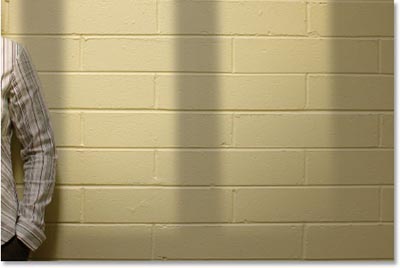
Теперь свет перестает падать через окно и в правом нижнем углу, также как и в левом.
Для полного завершения картины я собираюсь придать свету немного больше насыщенности. Этим я сейчас и займусь.
Шаг 15
Мы собираемся завершить работу с эффектом, придав свету от окна немного больше яркости. Опять, это не обязательное действие, но выполнить его очень легко.
При нажатой клавише Ctrl / Command , еще раз кликните мышкой на миниатюре слоя-маски для корректирующего слоя «Уровни» на панели слоев:

При нажатой клавише Ctrl / Command , кликните мышкой на миниатюре слоя-маски на панели слоев:
Это действие снова отобразит выделение области внутри изображения, кроме очертаний окна:

Выделение снова отобразилось на изображении. Выделено всё, кроме очертаний окна со светом.
Шаг 16
Чтобы провести инверсию и выделить только силуэт окна со светом, нажмите сочетание клавиш Shift+Ctrl+I/ Shift+Command+I:

Инвертируйте выделение, чтобы выделенным стал только силуэт окна со светом. Остальная область изображения не выделена.
Шаг 17
Нажмите снова на значок «Новый корректирующий слой» (New Adjustment Layer) в нижней части панели слоев и выберите из списка слоев «Уровни» (Levels), чтобы добавить второй корректирующий слой:

Добавьте второй корректирующий слой «Уровни».
Когда откроется диалоговое окно слоя «Уровни», просто нажмите ОК в правом верхнем углу, чтобы выйти из него. Нам не нужно ничего менять в настройках окна. Если мы теперь посмотрим на панель слоев, то увидим второй корректирующий слой «Уровни» над исходным:

Панель слоев показывает нам на верхней строчке второй корректирующий слой «Уровни».
Шаг 18
Для усиления яркости света, падающего через окно, всё, что нам нужно – перейти в окошко режимов наложения в верхнем левом углу панели слоев и изменить режим. По умолчанию, слои всегда имеют режим наложения «Нормальный» (“Normal”). Нажмите на треугольник справа от слова «Нормальный» и из появившегося списка выберите режим «Осветление» (Screen):

Поменяйте режим наложения второго корректирующего слоя «Уровни» с «Нормальный» на «Осветление».
Как только вы поменяете режим наложения на «Осветление», вы увидите, как яркость света на изображении значительно увеличится:

Свет, падающий через окно, стал намного ярче после установки режима наложения «Осветление».
Шаг 19
Если вы, как и я, считаете, что свет стал слишком ярким, вы можете снизить его яркость, выбрав пункт «Непрозрачность» (Opacity) в верхнем правом углу панели слоев (прямо напротив окошка режимов наложения) и уменьшив значение показателя до тех пор, пока не станете довольны результатом. Я снижу непрозрачность до 70%:

Отрегулируйте яркость света, уменьшив непрозрачность корректирующего слоя.
И вот мы закончили! Еще раз для сравнения исходное изображение:

Исходное изображение.
И после совершения всех действий — итоговое изображение с получившимся эффектом света, падающего через окно:

Конечный результат.
Мы сделали это!
Автор: Стив Паттерсон
Съемка портрета со светом от окна
В этом видеоуроке вы узнаете об основных моментах, которые необходимо знать и учитывать, чтобы снять хороший портрет со светом от окна.
Свет от окна, освещенного не прямыми, а отраженными лучами солнца, очень хорошо подходит для съемки портретов. Окно можно рассматривать как очень большой софтбокс, то есть, источник мягкого освещения. Но, для того чтобы успешно работать с таким освещением, нужно учитывать некоторые особенности.
- Интенсивность освещения с удалением от окна убывает по закону обратных квадратов. Это должно быть вам известно из школьного курса физики, если конечно, вы не прогуливали. Проще говоря, если мы стояли около окна на расстоянии метра, а теперь отойдем на два метра, освещенность уменьшится не в два, а в 4 раза, если на три метра – в девять раз, на четыре – в шестнадцать. Это обязательно следует учитывать при выборе расположения модели относительно окна. Чем больше расстояние от окна, тем меньше света будет попадать в объектив, следовательно, нужно будет использовать более высокие значения ISO. Обычно при съемке с естественным светом используют значения вплоть до 1600, если позволяет камера.
- По мере удаления от окна светотеневой рисунок становится более мягким, так как изменяется соотношение между прямым светом от окна и отраженным светом от стен помещения. В результате снимок, сделанный близко от окна, может оказаться очень контрастным. Не нужно путать контраст с жесткостью света. Это разные понятия. Если в помещении одно окно, то для смягчения контраста желательно использовать отражатели. Если же в помещении несколько окон, то можно получить хороший снимок с приемлемым контрастом и без применения отражателей.
- Мы не можем управлять положением источника света, то есть окна. Вместо этого нужно передвигаться самому, искать нужную точку съемки и наиболее выгодное положение модели.
Еще один момент, на который нужно обращать внимание. Это необходимость передвижения фотографа и модели для поиска оптимального рисунка.
- Если свет от окна будет направлен фронтально, то есть, модель развернет лицо прямо на окно, а фотограф будет снимать от окна, то мы получим обычное равномерное плоское фронтальное освещение. Несмотря на некоторые недостатки такого освещения, оно хорошо скрывает ненужные объемы, а также, если вы снимаете людей в возрасте, смягчит морщины.
- Теперь рассмотрим обратную ситуацию, модель стоит спиной к окну, а фотограф снимает против света. В этом случае большую роль играет расстояние от окна и его размер. Если модель поставить близко к окну, можно получить характерную модуляцию светом по контуру тела. При этом, чтобы лицо полностью не провалить в тень, нужно использовать отражатель. Если модель отойдет от окна дальше, ширина светового контура будет уменьшаться.
- Если свет будет направлен под некоторым углом, это как раз и позволит лучше всего проявить объем и показать пластику лица.
Предлагаю вам на самостоятельно поснимать своего друга, подругу, близкого человека, а если есть возможность, то и модель, имеющую опыт съемок, используя только свет от окна и при необходимости отражатель. Результатами можете поделиться на форуме, создав соответствующую тему.
Съемка производилась в студии Dali
Модель: Зоя Парадовская
Свет от окна для профессионального портрета
Многие студийные снимки можно сделать, используя всего лишь естественный свет от окна.

Окно – большой источник рассеянного света. В нашем случае свет дополнительно рассеивался глазурью на стекле, поэтому модель могла стоять близко к окну без особого риска потерять детали на белом платье. Также стена за моделью служит дополнительным источником. Свет, отражаясь от нее, подсвечивает спину модели.
Когда я работаю на выезде, дома у клиента или в офисе, я пытаюсь использовать естественный свет из окна. Он также может создавать различное настроение, как и студийные вспышки. Настроение может меняться в зависимости от времени суток. Например, от мягкого теплого романтического свечения в начале вечера до резкого, театрального эффекта в середине дня, когда в окно попадает прямой солнечный свет. Количество и качество света также зависят от формы и размеров окна.
Обычно я использую большое окно в доме, потому что, если оно даст достаточно света для ростового портрета, то о количестве света для небольших групп и портретов крупным планом можно не беспокоиться.
Если комната будет частью обстановки в кадре, убедитесь, что вы сможете расположить модель не только у окна, но и в глубине комнаты. Это даст вам большую гибкость, так как вы сможете лучше управлять контрастом и интенсивностью света, изменяя положение модели.
Вы можете смягчить свет, закрывая окно полупрозрачным материалом, таким как вуаль. Это дает качество света, похожее на софтбокс. Единственным недостатком является то, что вы не можете контролировать угол наклона солнечных лучей, так как это зависит от времени суток.
Если в окно попадают прямые солнечные лучи, свет становится жестким, но ограниченным формой окна. В яркий солнечный день можно смягчить свет, закрыв окно рассеивающей панелью.

Большое окно – маленькая модель. Окно, которое выбирается для съемки, не всегда может иметь лучшее качество света. В этом случае окно было выбрано, чтобы сыграть на контрасте размеров окна и девочки.
Если объект съемки освещается сзади, вам придется выбирать, как устанавливать экспозицию. Либо установить экспозицию по модели и получить переэкспонированный фон, либо установить экспозицию по фону и получить недоэкспонированную модель. Если вы решили замерять экспозицию по модели, используйте точечный замер или подойдите как можно ближе для настройки, иначе очень яркий свет сзади может внести погрешность в измерения. В случае использования отражателя замеряйте экспозицию с установленным в рабочее положение отражателем, иначе рискуете получить переэкспонированную модель.

Пестрый свет. В солнечный день свет, падающий в окно через листву, может давать пятна, как в этом портрете. Я усадил девочку в основном в тень, но позволил свету коснуться ее носа и руки, чтобы добавить волшебные качества естественного света в картинку.
Съемка с задней подсветкой
Одной из проблем такой съемки является риск получить недоэкспонированный объект съемки. В этой части статьи рассказывается, как сбалансировать экспозицию с помощью заполняющей вспышки.
Освещение сзади: так как большая часть света идет сзади, свет на лице получается мягкий и не хватает контрастности. Это похоже на высокий ключ в студии, когда фон слишком пересветили вспышками.

Добавление света: чтобы сбалансировать экспозицию и сделать тон кожи немного лучше, я использовал накамерную вспышку в автоматическом режиме.

Добавляем объем
Свет из окна иногда может давать плоский рисунок. Так как передвинуть окно возможности нет, остается вариант изменения положение модели.
Плоское освещение: направление лица и свет из окна находятся на одной линии, поэтому рисунок получается плоским.

Поворот головы для создания объема: если модель немного повернет лицо к камере, на дальней от окна стороне лица появится тень. Это моментально создает более объемный рисунок.

Совет:
Когда солнце находится высоко, свет из окна падает под более острым углом. Следовательно, нужно расположить модель ниже окна, например, посадить на стул или на пол, чтобы она была освещена. Также ей нужно будет немного поднять лицо вверх, к свету, чтобы избежать резких теней под глазами.
Используйте отражатель, направляя его от камеры на объект съемки, чтобы контролировать контраст освещения.
Автор: Mark Cleghorn
Съемка видео со светом от окна
Многие из нас хотели бы использовать естественное освещение для съемки в помещении, чтобы получить мягкий, традиционный свет, как в старых студиях с окнами, обращенными на север. Но что делать, если у нас есть только окна, обращенные на юг с резкими прямыми солнечными лучами? Должны ли мы отказаться от своей цели? Вовсе нет! В этом уроке, который показывает применение для фото и видео, Бен Клэй показывает, как окна, обращенные на юг, могут превратиться в идеальный источник мягкого света. Для тех, кто захочет пойти дальше, Бен показывает, как использовать дополнительные источники. Тогда мы сможем улучшить естественное освещение, что невозможно сделать, используя лишь окно как источник.

Рассматриваются следующие темы:
- Концепция
- Простота
- Смягчаем свет от окна
- Добавляем моделирующий свет
- Видео
Используемое оборудование:
- Полупрозрачный отражатель 77 дюймов
- Октобоксы диаметром 3 фута, комплект StarLite ® OctoDome ® NXT
Концепция
Недавно я купил фотоаппарат Olympus E-5 SLR, который умеет снимать HD – видео, и я хотел использовать его для съемки своей 15- месячной дочери Нолы, когда она будет чем-нибудь заниматься, чтобы не отвлекать ее камерой. Я собираюсь установить камеру на штатив, так как у меня нет системы стабилизации для видео, то есть нужно будет посадить Нолу за обеденный стол на ее высокий стульчик. В конце концов, мы с женой Тамарой решили, что хорошим развлечением для дочери будет рисование пальчиковыми красками.
Простота
Я хотел, чтобы внимание было сосредоточено только на Ноле, а не на рисовании, поэтому решил отказаться от цвета и использовать режим съемки в черно-белых тонах. Это способствует простоте восприятия. Также я знал, что внимание ребенка долго не удержать, поэтому нужно выставить все оборудование и настройки заранее и работать быстро, в первую очередь, сняв видеоматериал, а затем уже кадры, как влияют различные приборы на свет. Получается, что я делал все в обратном порядке, чем рассказываю в уроке, но это не должно вас смущать. В конце урока вы сможете посмотреть готовый видеоролик, который мы сделали в программе iMovie.
Смягчаем свет от окна
В нашей столовой окна без занавеса направлены на юг, то есть, в ясную погоду через них большую часть дня проникают прямые солнечные лучи. Этот день не стал исключением. Здесь вы можете увидеть, какой высокий контраст дают прямые лучи солнца


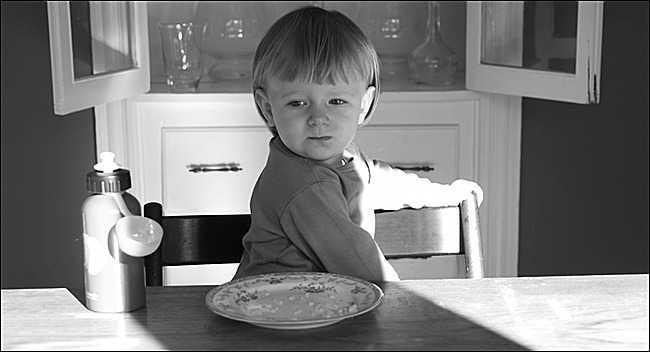
Я выставил следующие настройки камеры, которые оставались неизменными в течение съемки:
- Режим экспозиции – ручной
- Выдержка: 1/160 с
- Диафрагма: f/6.3
- Чувствительность: ISO 100
- Фокусное расстояние: 30 мм
- Формат файла: RAW
Чтобы смягчить и рассеять свет от окна, я поставил каркас от отражателя 77 дюймов и прикрепил на него полупрозрачный материал, который идет в комплекте. В данном случае я просто прислонил отражатель к окну. Если понадобится, я могу поднять отражатель выше с помощью стоек и зажимов.


Даже на этом этапе вы можете увидеть разницу в качестве освещения. Вместо того. чтобы блокировать солнечный свет, полупрозрачная ткань смягчила и рассеяла его. Вот что получилось:


Добавление моделирующего света
Я хотел добавить освещение, чтобы подчеркнуть контур головы и волос Нолы и рубашку с обеих сторон. Для этого я использовал два октобокса из комплекта StarLite ® OctoDome ® NXT, каждый из которых оснащен лампой 1000 Ватт. Я расположил приборы по диагоналям сзади. Для большего контраста я снял передний диффузор с октобоксов, оставив только внутренний.


Вот снимок, сделанный при таком освещении, правда в цветном, а не черно-белом варианте

Как видите, цветная версия также интересна, но я решил оставить черно-белую версию для съемки видео. Вот еще один вариант, когда камера была установлена в черно-белый режим.
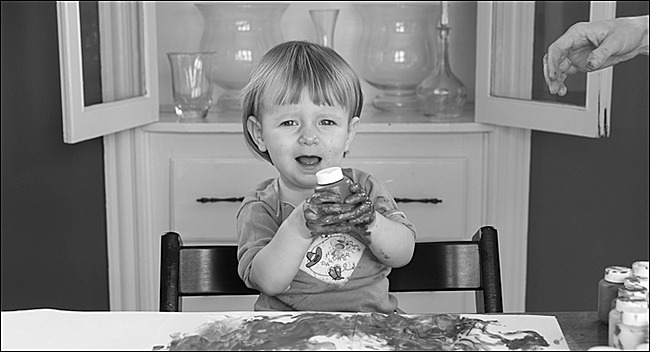
Обратите внимание, насколько ярче стали волосы Нолы, а также контур ее рубашки. Ниже вы сможете увидеть сравнение всех трех результатов: прямой солнечный свет, рассеивающая панель, затем панель и источники моделирующего света.
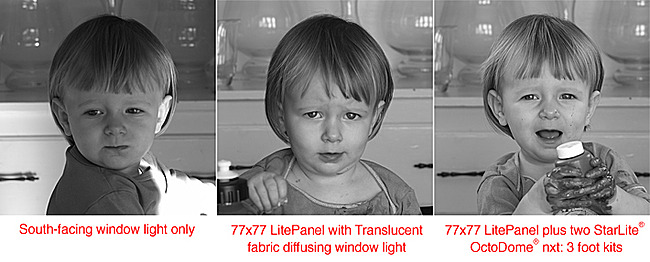
Наконец, настроив освещение, получив хорошие блики в глазах, я был готов к съемке видео. Вот забавный маленький кусочек видео, который мы с Тамарой подготовили, чтобы проиллюстрировать, насколько хороший результат на видео дает грамотное использование освещения. Наслаждайтесь!
Автор: Ben Clay
Чтобы создать простой, привлекательный портрет необходимо, что бы свет был мягким и не резким. Мягкий свет позволяет создать качественную и красивую фотографию без резких теней и бликов. Такого освещения можно добиться с помощью больших окон в помещениях и правильному использованию отражателей. Недаром во многих фотостудиях помимо специального освещения предусмотрены огромные окна. Что бы избежать попадания прямых солнечных лучей, лучше, что бы окна находились на северной стороне, если вы проживаете в северном полушарии. В южном полушарии, окна, выходящие на юг, будут лучше.


Фотографируя при естественном освещении, полностью отключите искусственное освещение, так как оно имеет различную цветовую температуру для дневного света и цвета, и может привнести фотографии неестественный вид.
Не смотря на то, что снимая с использованием света из окна, фотографы чувствуют скованность в перемещении и выборе ракурса, у вас все еще остается возможность контроля выбора направления света. Именно от этого и будет зависеть итоговый вид портретной фотографии. О том, как использовать свет из окна при съемке портретов и пойдет речь в нашей сегодняшней статье.
Использование света из окна при съемке портретов. Свет сбоку


В данном случае человек находится бок обок к окну, под углом, так, чтобы быть слегка повернутым к свету. В данном случае освещение будет плавно ложиться на лицо. Одна сторона будет красиво подсвечиваться, а на другой будет мягкая тень.
Использование света из окна при съемке портретов. Мягкий свет по всему кадру


Чтобы избавится от теней в портрете при съемке с естественным освещением необходимо поместить отражатель напротив окна, который создавал бы подсветку для той области лица, куда свет не попадает. Если у вас нет настоящего профессионального отражателя, то пригодится белый лист бумаги или картона, можно также использовать доску, обернутую в фольгу.
Использование света из окна при съемке портретов. Яркий свет


Поместите объект в передней части окна, а затем фотографируйте портрет напротив окна. Установите такие настройки на своем фотоаппарате, что бы намеренно добиться эффекта небольшого засвета яркого фона. Возможно, придется увеличить значение чувствительности ISO.
Использование света из окна при съемке портретов. Отражение


Для создания спокойного вдумчивого портрета попросите свою модель наклониться ближе к стеклу, и, снимая под прямым углом, получите отражение лица в окне.
Использование света из окна при съемке портретов. Темный портрет


Снимая напротив окна можно добиться не только эффекта засвеченности кадра, но и темного изображения. Для этого стоит выбрать настройки, идеально подходящие непосредственно для фона, в итоге выйдет, что сам объект съемки будет темный. Фотографировать в данном случае лучше профиль модели.
Серебряный или золотой отражатель?
Существует большое количество различных отражателей, используемых в тех или иных условиях съемки. Оттенок поверхности отражателя придает изображаемому объекту тот или иной вид. Белый отражатель создает наиболее естественный эффект. Серебряный отражает много света и добавляет кадру больше холодных оттенков. Золотой отражатель придает кадру теплые тона. В зависимости от ситуации и наличия того, или иного вида отражателя и те, и другие могут найти применение в съемке.
